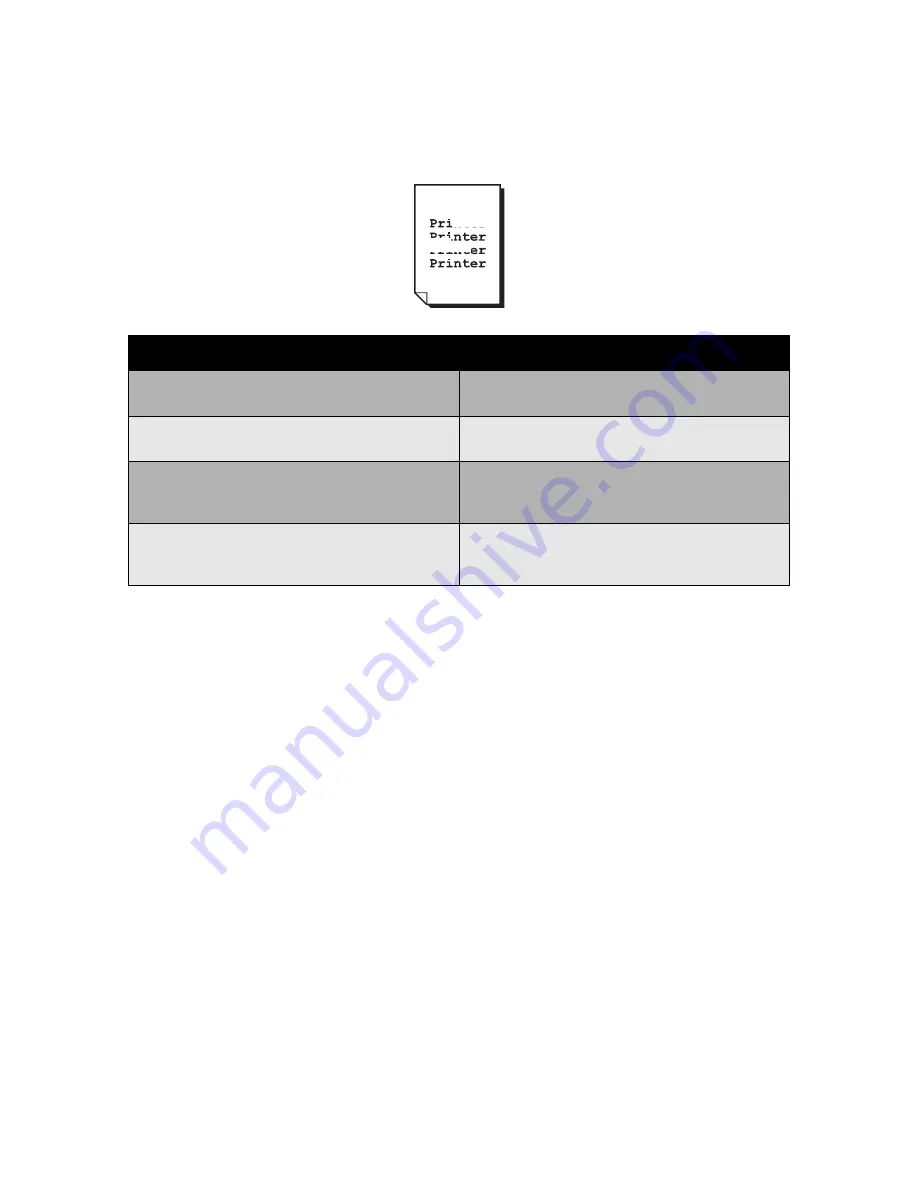
Fehlerbehebung
Farbdrucker Phaser 7500
Benutzerhandbuch
144
Ausdruck ist ungleichmäßig oder fleckig
Mögliche Ursachen
Lösungen
Die Druckmedien sind feucht.
Die feuchten Druckmedien herausnehmen und
trockene Druckmedien einlegen.
Es werden nicht unterstützte Druckmedien verwendet
(falsches Format, falsche Stärke, Sorte usw.).
Von Xerox empfohlene Druckmedien verwenden.
Siehe
Unterstützte Druckmedien
auf Seite 55.
Eine oder mehrere Tonerkartuschen sind
möglicherweise defekt.
Die Tonerkartuschen nacheinander entnehmen und
auf Schäden inspizieren. Defekte Komponenten
ersetzen.
Eine oder mehrere Belichtungseinheiten sind
möglicherweise defekt.
Die Belichtungseinheiten nacheinander
herausnehmen und auf Schäden inspizieren. Defekte
Komponenten ersetzen.
Содержание PHASER 7500
Страница 8: ...Inhalt Farbdrucker Phaser 7500 Benutzerhandbuch 8...
Страница 24: ...Funktionen Farbdrucker Phaser 7500 Benutzerhandbuch 24...
Страница 102: ...Drucken Farbdrucker Phaser 7500 Benutzerhandbuch 102...
Страница 112: ...Wartung Farbdrucker Phaser 7500 Benutzerhandbuch 112...
Страница 152: ...Fehlerbehebung Farbdrucker Phaser 7500 Benutzerhandbuch 152...
















































